- Yazar Jason Gerald [email protected].
- Public 2023-12-16 11:44.
- Son düzenleme 2025-01-23 12:50.
Bu wikiHow makalesi sana dizüstü bilgisayarın pil ömrünü nasıl geri yükleyeceğini öğretir. Pil ömrü birkaç şey yaparak artırılabilse de, optimum performans için dizüstü bilgisayarınızın pilini 2-3 yılda bir değiştirmelisiniz. Dizüstü bilgisayar lityum pil kullanıyorsa dikkatli olun çünkü içeriğini tekrar tekrar dondurursanız veya boşaltırsanız hasar daha da kötüleşebilir.
Adım
Bölüm 1/4: Dondurucuda NiMH veya NiCD Pili Canlandırma
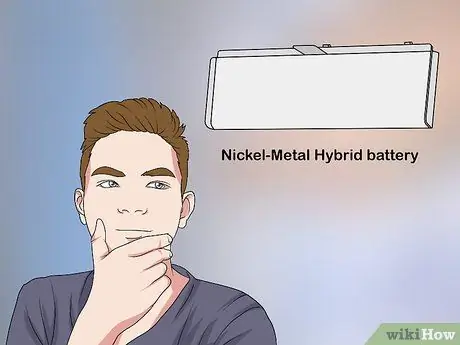
Adım 1. Dizüstü bilgisayarın lityum pil kullanmadığından emin olun
Bu yöntemin çalışması için Nikel-Kadmiyum (NiCD) veya Nikel Metal Hibrit (NiMH) pil kullanmanız gerekir. Bu yöntem yanlış pile uygulanırsa bunun yerine pile ciddi şekilde zarar verir.
- Tüm Mac bilgisayarlar lityum pil kullanır ve birçok yeni Windows bilgisayar da lityum pil kullanır.
- İşlem kaçınılmaz olarak pili çıkarmanızı (bu, bilgisayarın garantisini geçersiz kılar) veya tüm bilgisayarı dondurmanızı (bilgisayar zarar görebilir) gerektireceğinden, bu yöntemi çıkarılabilir olmayan pili olan bir bilgisayarda uygulamayın.

Adım 2. Dizüstü bilgisayarı kapatın ve güç kaynağından çıkarın
Pili çıkarmadan önce dizüstü bilgisayar tamamen kapatılmalı ve şarj cihazı fişten çekilmelidir. Aksi takdirde elektrik çarpabilir.

Adım 3. Pili çıkarın
Genellikle, dizüstü bilgisayarın altını açmanız ve pili çıkarmanız gerekir, ancak bazı dizüstü bilgisayarlar alt kısımda bir kilit açma düğmesi sağlayabilir.
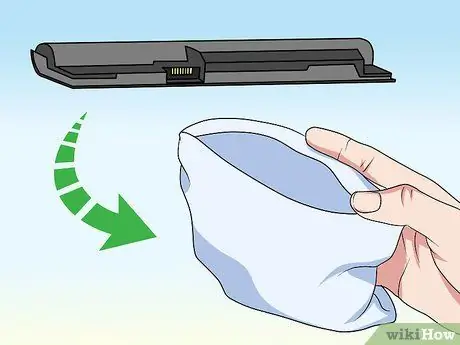
Adım 4. Pili yumuşak bir bez torbaya koyun
Bu, pil ile daha sonra kullanılacak ikinci torba arasında yalıtım sağlamak için yapılmalıdır.

Adım 5. Bez torbaya sarılmış pili plastik bir klipsli (kilitli) torbaya koyun
Bunu yapmak pilin dondurucuya yerleştirildiğinde ıslanmasını önleyecektir.
Pil sıvıya ve neme maruz kalacağı için sıradan plastik poşetler kullanmayın
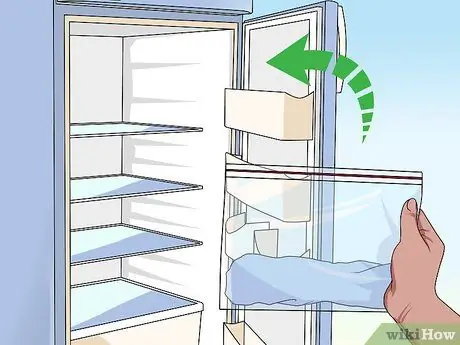
Adım 6. Pili dondurucuda 10 saat bekletin
Bunu yapmak, pilin en azından pil ömrünün bir kısmını kurtarmak için yeterli zaman sağlayacaktır.
Pili 12 saat boyunca dondurucuda bırakabilirsiniz, ancak pil akabileceğinden daha fazla bırakmayın

Adım 7. Pili şarj edin
Pil belirli bir süre dondurucuda bırakıldıktan sonra pili oradan çıkarın. Gerekirse pili oda sıcaklığına döndürmek için kurutun. Ardından, pili dizüstü bilgisayara geri takın. Ondan sonra şarj edebilirsiniz.
Bölüm 2/4: Dizüstü Bilgisayar Pilini Yeniden Ayarlama

Adım 1. Bu yöntemi çalıştırmak için doğru zamanı anlayın
Gösterge kalan şarjı doğru göstermiyorsa pili yeniden kalibre etmeniz gerekir.
Örneğin, pil göstergesi hala yüzde 50 dolu olduğunu gösteriyorsa ancak bilgisayar birkaç dakika sonra kapanıyorsa, yeniden kalibre etmeniz gerekir
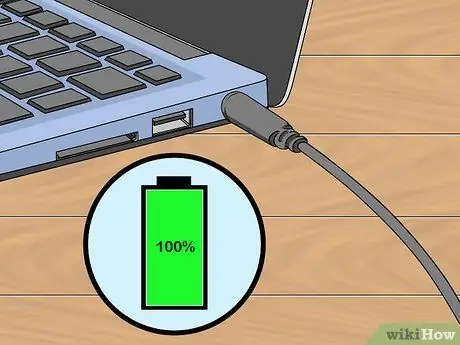
Adım 2. Pili yüzde 100'e kadar şarj edin
Pil tamamen dolana kadar şarj cihazını dizüstü bilgisayara takılı tutun ("Tam Şarj" yazıyor).

Adım 3. Dizüstü bilgisayarı güç kaynağından çıkarın
Bunu, şarj kablosunu dizüstü bilgisayardan çıkararak yapın.
Asla önce duvara takılı olan şarj kablosunu çıkarmayın. Şarj kablosu dizüstü bilgisayara bağlıyken ve şarj cihazını bir güç kaynağına taktığınızda, bu dizüstü bilgisayara zarar verebilir

Adım 4. Pil tamamen boşalana kadar dizüstü bilgisayarı çalıştırın
Pili her zaman açarak boşaltabilirsiniz. Ayrıca video akışı yaparak veya çok fazla güç tüketen uygulamaları çalıştırarak pil tüketimini hızlandırabilirsiniz.

Adım 5. Dizüstü bilgisayarı 3-5 saat fişten çekin
Bu, devam etmeden önce dizüstü bilgisayarın içinde hiç elektrik yükü olmadığından emin olmak içindir.
Lityum pil kullanıyorsanız bu adımı atlayın
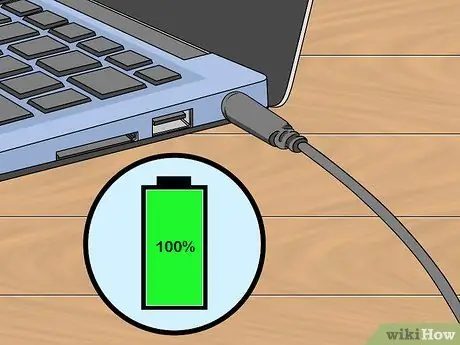
Adım 6. Pili şarj etmeye başlayın
Bunu yapmak için dizüstü bilgisayar şarj cihazını tekrar takın. Pil yüzde 100'e ulaştıysa, başarıyla kalibre ettiniz demektir.
Bölüm 3/4: Tam Şarj Gerçekleştirme

Adım 1. Dizüstü bilgisayarın pili çok çabuk biterse bu yöntemi yapın
Dizüstü bilgisayarın pili aniden normalden daha hızlı biterse, sorunu çözmek için bu yöntemi kullanabilirsiniz.
Bu yöntemi çok sık kullanmayın. Pilin tamamen boşaltılması ve ardından tekrar tekrar tamamen şarj edilmesi, genel pil ömrünü yüzde 30 oranında azaltabilir

Adım 2. Şarj cihazını dizüstü bilgisayardan çıkarın
Bunu, pil şarj cihazını dizüstü bilgisayardaki şarj bağlantı noktasından çıkararak yapın.
Asla önce duvara takılı olan şarj kablosunu çıkarmayın. Şarj kablosu dizüstü bilgisayara bağlıyken ve şarj cihazını bir güç kaynağına taktığınızda, bu dizüstü bilgisayara zarar verebilir
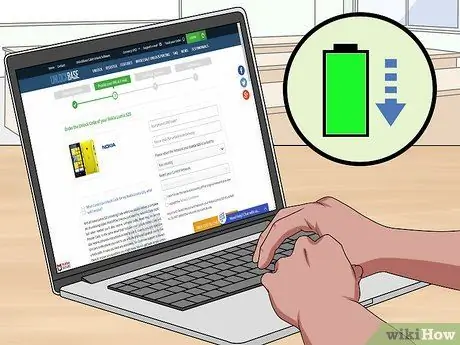
Adım 3. Pil tamamen boşalana kadar dizüstü bilgisayarı çalıştırın
Pili her zaman açarak boşaltabilirsiniz. Ayrıca video akışı yaparak veya çok fazla güç tüketen uygulamaları çalıştırarak pil tüketimini hızlandırabilirsiniz.

Adım 4. Dizüstü bilgisayarı yaklaşık 3 saat fişten çekin
Bu, işleme devam etmeden önce pilin tamamen bitmesini sağlamak içindir.
Lityum pil kullanıyorsanız bu adımı atlayın

Adım 5. Pili şarj etmeye başlayın
Bunu, şarj cihazını tekrar dizüstü bilgisayara takarak yapın.
Dizüstü bilgisayarı mümkün olduğunca uzun süre kapalı bırakırsanız süreç daha etkili olacaktır

Adım 6. Pili 48 saat şarj edin
Bu süre zarfında dizüstü bilgisayarı kullanmaya devam edebilirsiniz, ancak bilgisayarın en az 2 gün boyunca kesintisiz olarak şarj cihazına takılı kalması gerekir. Bunu yaparak, dizüstü bilgisayarın pili tamamen şarj olacak ve genel pil ömrü artacaktır.
Bölüm 4/4: Kullanılmış Pillerin Bakımı

Adım 1. Pili (deşarj) yüzde 50'yi aşacak şekilde boşaltmaktan kaçının
Dizüstü bilgisayar pilini tamamen boşalana kadar boşaltmak, pili 300-500 kez boşalttıktan sonra pil ömrünü %30'a kadar azaltabilir. Bu arada pili %50'den fazla deşarj etmezseniz 1000 defa deşarj olduğunuzda yeni pil ömrü azalacaktır.
- İdeal olarak, dizüstü bilgisayar pilini yalnızca yaklaşık yüzde 20'ye kadar boşaltmalısınız. Bu, pil ömrünü %70'e düşürmeden önce 2.000 defadan fazla deşarj olmanızı sağlar.
- Bilgisayarınız bir NiCD pil kullanıyorsa, pili her 3 ayda bir tamamen boşaltabilirsiniz.

Adım 2. Bilgisayarın aşırı ısınmadığından emin olun
Isı, bilgisayarın verimli çalışamamasına ve pile zarar vermesine neden olur. Dizüstü bilgisayarı sıcak bir yerde kullanıyorsanız, dizüstü bilgisayardaki hava sirkülasyonunun engellenmediğinden emin olun.
Dizüstü bilgisayarı masa gibi serin ve düz bir yüzeye de yerleştirmek isteyebilirsiniz. Dolaşımı engelleyebileceği için dizüstü bilgisayarı kucağınıza koymayın. Ek olarak, vücut sıcaklığı dizüstü bilgisayarın genel sıcaklığını da artıracaktır

Adım 3. Pili uygun durumda saklayın
Dizüstü bilgisayarınızı bir yere yerleştirmek istiyorsanız, sıcaklığı 20°C ile 25°C arasında olan bir yerde (pil tam doluyken) saklayarak pil ömrünün korunabileceğinden emin olun.
- Piller, onları yeniden şarj etmeniz gerekmeden önce bu durumda birkaç ay saklanabilir.
- Bir lityum pili asla %100'e kadar şarj etmeden saklamayın.
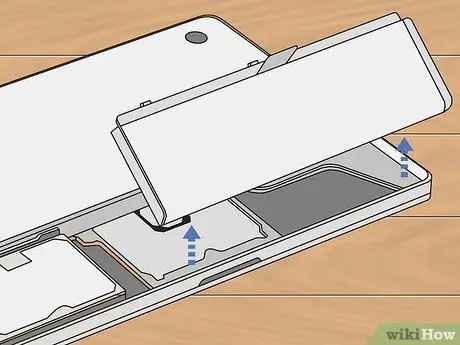
Adım 4. Oyun oynarken veya düzenleme yaparken pili çıkarmayı deneyin
Dizüstü bilgisayarın pili çıkarılabilirse, oyun oynamak veya video düzenlemek için kullandığınızda pili çıkarabilir ve dizüstü bilgisayarı şarj cihazına takılı bırakabilirsiniz. Bu, aşırı ısınma nedeniyle pilin hasar görmesini önleyebilir.
Isı pil ömrünü kısaltabilir. Bu nedenle, dizüstü bilgisayarınızda çok fazla güç gerektiren uygulamaları sık sık çalıştırıyorsanız bu en iyi yöntemdir

Adım 5. Şarj cihazının dizüstü bilgisayarı takmaya devam etmesine izin verin
Popüler inanışın aksine, şarj cihazını dizüstü bilgisayara takılı bırakmak pil ömründen gerçekten ödün vermez. Mümkünse, şarj cihazını gece boyunca dizüstü bilgisayara takılı bırakın ve gerekirse şarj cihazını çıkarın.
İpuçları
- Dizüstü bilgisayar pilleri sonunda ölecek. Bu yöntem başarısız olursa, yeni bir pil satın alın. Yeni bir pili çevrimiçi olarak veya bir bilgisayar mağazasından satın alabilirsiniz.
- Düzenli olarak kullandığınızda dizüstü bilgisayar pilinin tamamen boşalmasına izin vermeyin. Pilin azaldığına dair bir uyarı görünürse, uzun vadede pil ömrünü artırmak için dizüstü bilgisayara bir şarj cihazı takın.
- Lityum pil paketleri uzun süre boş bırakılırsa "Uyku" moduna girebilir. Bu durumda pili bir güç kaynağı ile "uyandırmak" için bilgisayar servisine götürün.
Uyarı
- Dizüstü bilgisayar pilini güvenli bir çantaya koymadan dondurucuya koymayın. Buz ve suya maruz kalırsa piller zarar görebilir.
- Dondurma yöntemi yalnızca NiMH veya NiCD pillere uygulanmalıdır. Bunu bir lityum pille yaparsanız, pilin durumu yalnızca daha da kötüleşir.
- İçindeki lityum hücrelerini değiştirmek için bir dizüstü bilgisayarın pilini çıkarmak çok tehlikeli bir eylemdir. Dizüstü bilgisayar pilini asla sökmeyin.






